これまで例に挙げたソフト以外のCADから建物データを取り込もうとする場合、3次元の3DS形式のファイルとその建物で使用さらた画像ファイルのデータをもらい、RIKCAD21の「3dsコンバータ」からgsm形式に変換し、オブジェクトとして選択、配置することになります。
大手ハウスメーカーが使用している建築CADの中には、これまで例に挙げたソフトをベースにカスタマイズしているソフトである可能性が高く、大手ハウスメーカーとの連携の際はソフト名と共にどのメーカーの建築CADかもご確認ください。
※rikファイルの出力が可能な建築CADもかなり増えています。
また、RIKCAD21との連携が確立していない建築CADからの建物データである場合、たとえそれがDXF形式や3DS形式のファイルに保存できても、RIKCAD21で正しく表示されるとは限りませんので、ご了承ください。(gsmファイルに変換できても何も表示されないという場合もあります)
<連動作業>
(3DSファイルの場合)
①建築CAD側で「.3ds」ファイルを作成し、その建物で使用した画像ファイルと共に送ってもらう。
②送られてきた「.3ds」ファイルと画像ファイルが入ったフォルダをRIKCAD21で保存するplnファイルと同じ場所に入れる。
③RIKCAD21を起動。
④起動後、メニューバーより「作図-補助」⇒「3dsコンバーター」⇒「3ds⇒gsm変換」をクリック。
②の場所から3dsファイルを開き、「非表示オブジェクトをインポート」のチェックだけ外しOKボタンをクリック。
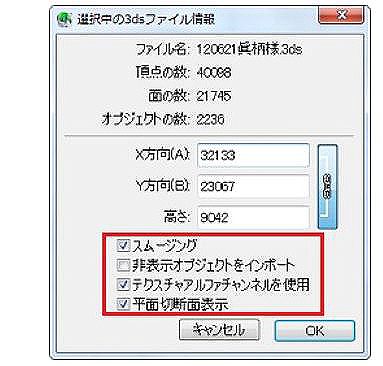
⑤ 変換作業完了後、オブジェクトツールの設定画面を開くと変換した建物が選択されているので 配置。
※変換作業が完了後、オブジェクトツールの設定画面から建物を選択した際、プレビューの画面 に何も表示されず、正しく変換されない場合があります。この場合、建物を作成した元の建築CADからのデータがRIKCAD21では表現できない場合もありますが、単純に変換に失敗してしまった一時的な現象である可能性もありますので、もう一度上書きで、「3dsコンバータ」を実行してみてください。


